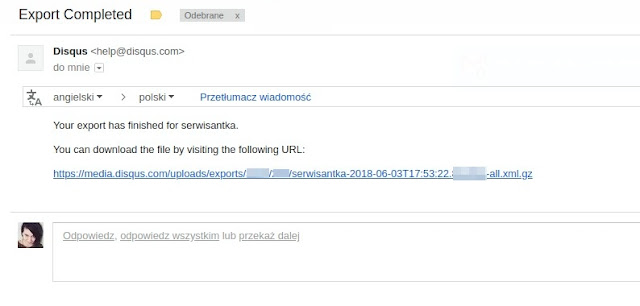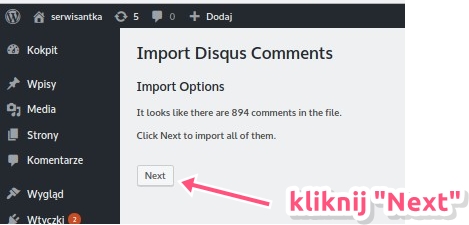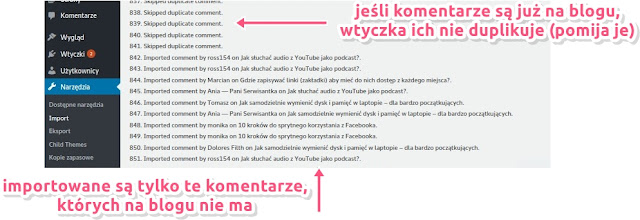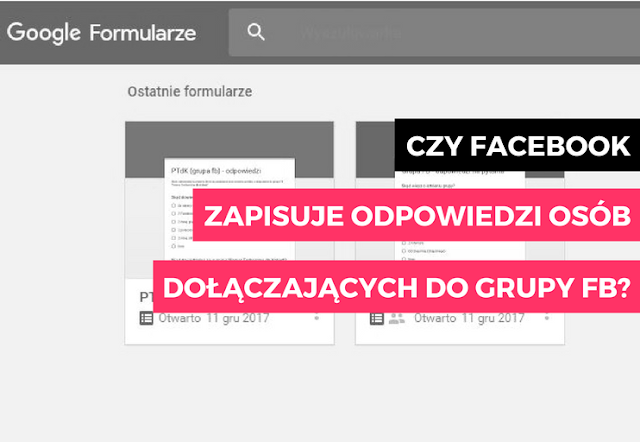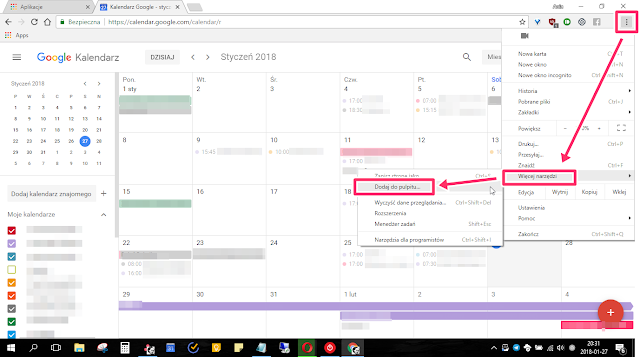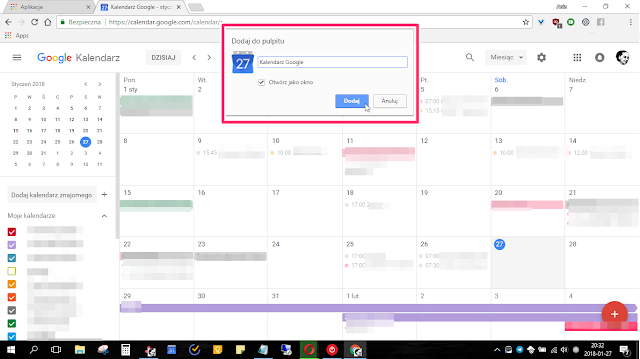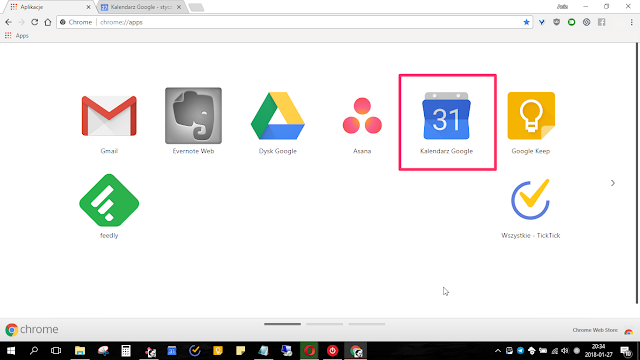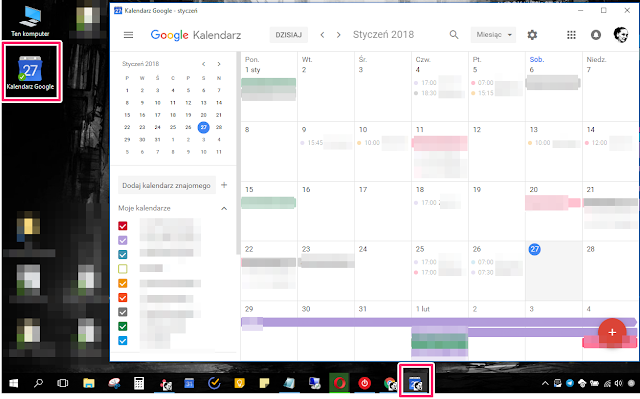Pierwsza rozmowa na tym blogu - z Kasią Aleszczyk, która na co dzień ogarnia WordPressa (tworzy strony oparte na WP) i pomaga też ogarniać go innym (m. in. na swoim blogu, w grupie na Facebooku i za pomocą swoich autorskich kursów). Od czasu do czasu pomaga też w mojej grupie, odpowiadając na pytania związane z WordPressem.
Z naszej rozmowy dowiesz się m. in.:
- Czy trzeba być osobą "techniczną" żeby zrobić sobie stronę na WordPressie
- Czy każdy może się tego nauczyć i ile czasu może zająć nauka
- Czy metoda prób i błędów jest dobra i kiedy
- Jakie błędy popełniają początkujący
- Czy WordPress jest dobrym rozwiązaniem dla każdej strony
- Czy WordPress jest bezpiecznym systemem
Kasiu, jak zaczęła się Twoja przygoda z WordPressem i dlaczego właśnie WordPress?
Właściwie to WordPressa zaszczepiła mi moja znajoma. Poznałyśmy się, bo chciałam stworzyć portal dla opiekunek osób starszych i szukałam wykonawcy. Kiedy o tym rozmawiałyśmy,
Basia oznajmiła mi tylko, że na WordPressie spokojnie to zrobimy. Ale kiedy później przystąpiłyśmy do realizacji i zobaczyłam, jak fajnie, prosto i przyjemnie można publikować treści w Internecie - zakochałam się! Jak się później okazało - z wzajemnością ;)
W jednym z odcinków Twojego podcastu mówiłaś, że nie jesteś "osobą techniczną". A przynajmniej za taką się nie uważałaś, gdy zaczynałaś swoją przygodę z WordPressem. Czy coś się zmieniło od tamtej pory? Czy możesz teraz o sobie powiedzieć "Tak, jestem techniczna"? Czy w ogóle myślisz, że można ludzi dzielić na technicznych i nietechnicznych, czy to może bardziej zależy od naszego doświadczenia i samooceny?
Wiesz, to wszystko zależy od definicji tego słowa. Ja w swoim rozumieniu, nadal jestem “osobą nietechniczną”, to znaczy: nie jestem na tyle skupiona i dokładna, by np. pisać kod, szybko się niecierpliwię, kiedy przerasta mnie jakieś nowe urządzenie, czy nieintuicyjne oprogramowanie.
Z drugiej strony wiem, że jeśli wykrzesam w sobie trochę skupienia, to wielu rzeczy mogę się nauczyć. A jeśli dodatkowo mój mąż mi wytłumaczył, to nawet parę linijek kodu już popełniłam! Więc jeśli rozumiemy “techniczność” jako obsługiwanie programów, urządzeń, CMSów (WordPress), to tak, jestem “osobą techniczną”. Jeśli jednak rozumiemy bycie osobą “techniczną” jak ja, to znaczy umiejącą w procesy technologiczne (np. programowanie), to nie, zdecydowanie “techniczna” nie jestem!
Czy myślisz, że każdy może w krótkim czasie opanować WordPressa?
Tak! Przy czym znów rozróżniłabym pojęcia. O ile jestem przekonana, że każdy jest w stanie nauczyć się obsługi WordPressa: instalacji WP, dodawania motywów i wtyczek oraz ich konfiguracji, o tyle uważam, że nie każdy będzie specjalistą w sprawach programistycznych, które są nieodzownie z WordPressem związane.
Problemy zaczynają się wtedy, gdy potrzebujemy zmienić coś w motywie lub wtyczce, a ich autorzy nie dają nam takiej możliwości w konfiguracji. Więc jeśli ktoś planuje używać WordPressa dla swoich osobistych celów i odpowiadają mu rozwiązania proponowane przez innych - z powodzeniem da radę. Oczywiście nie wszystko jest przesądzone. Znam osoby, które zaczynały przygodę z WordPressem od “dziubdziania” na własne potrzeby, a dziś wymiatają w pisaniu kodu!
W jaki sposób Ty go opanowałaś i ile czasu Ci to zajęło?
Należę do osób, które uczą się na błędach. Najczęściej własnych. Dlatego do wielu rzeczy doszłam metodą prób i błędów. Znam jednak również swoje ograniczenia i nigdy nie biorę się za coś, co czuję, że mnie przerośnie. Często współpracuję więc z innymi w zakresach prac, których nie umiem wykonać sama. Najpierw była to Basia, o której wspominałam na początku, a teraz jest to mój mąż, developer.
Gdy nie zależy nam na czasie, myślisz że lepiej uczyć się metodą prób i błędów czy na podstawie uporządkowanego programu?
Metoda prób i błędów jest fajna, jeśli ma się na nią czas lub ktoś nam ową naukę opłaca (np. podczas wykonywania zlecenia). Rzeczywistość jednak jest taka, że za coś trzeba żyć i nie zawsze tego czasu można poświęcić odpowiednio dużo. Dziwiłam się, kiedy mój mąż, chcąc poznać WordPressa, zaczął od książki i kursu online. Jednak później zobaczyłam, że dzięki takiemu podejściu zaoszczędził sporo czasu. Ja do wielu rzeczy dochodziłam miesiącami i ogromnie chaotycznie. On po dwóch miesiącach zgłębiania ich w usystematyzowany sposób rozpoczął wykonywanie pierwszych zleceń.
Jest tyle wiedzy dostępnej za darmo w internecie i też sporo płatnych kursów. Dlaczego zdecydowałaś się stworzyć własny i czym będzie się wyróżniał?
Ha! Długo, naprawdę długo zastanawiałam się, czy jest sens go tworzyć. Przede wszystkim dlatego, że - jak wiadomo - nie będzie to jedyny kurs na rynku. Zastanawiałam się, czy jest sen “się w to bawić”, konkurować, pozyskiwać Klientów. Jednak zbyt często trafiają do mnie, czy na moją grupę osoby, które jakieś kursy ukończyły i okazuje się, że o wielu tematach kursy te nie wspominają.
Postanowiłam się z tym zmierzyć. Dodatkową motywacją okazała się moja książka. Planowałam ją od dawna, ale cały czas nie było czasu. Pomyślałam więc, że połączę jedno z drugim i przygotuję ją tak, by służyła również uczestnikom kursu, po czym włączyłam ją do kursowej oferty (każdy uczestnik otrzyma jej papierowe wydanie). Teraz już nie mam wyjścia. Po prostu muszę ją wydać. Czym będę się wyróżniać? Połączę naukę online z książką offline.
Przy zakupie kursu do do piątku 23.02.2018 do godziny 24:00, Kasia dodaje 2 BONUSY:
Dodatkowy XI moduł: "Podstawy SEO w WordPressie"
Dodatkowy XII moduł: "Płatne motywy WordPressa"
Prowadzisz swoją grupę na Facebooku WordPress (nie tylko) dla blogerów, pomagasz też w innych grupach w temacie pytań o WordPressa - z czym osoby, które dopiero zaczynają, mają największy problem?
Najczęściej, ale kompletnie najczęściej pojawiające się pytania są dwa. Po pierwsze - czy w ogóle wybrać WordPressa, czy inne rozwiązanie i po drugie - jak sprawić, by wpisy konkretnych kategorii pojawiały się na podstronach bloga. Na oba mam odpowiedzi na blogu i podsyłam je pytającym, jeśli tylko regulaminy grup na to pozwalają.
Jakie błędy początkujących, które nie są widoczne na pierwszy rzut oka, mogą wpłynąć na działanie WordPressa lub pozycję strony w wyszukiwarce w przyszłości?
I tu znów podam konkretnie. Jest taki jeden, bardzo trywialny, ale popełniany wcale nie tak rzadko. W ustawieniach WordPressa mamy takie miejsce, gdzie można zaznaczyć, by strona nie była widoczna w wynikach wyszukiwania. Najczęściej przydaje się ta opcja, kiedy dopiero tworzy się stronę i nie chce się, by ktokolwiek na nią trafił i zobaczył nieskończoną. Problem w tym, że sporo osób zapomina na zakończenie prac nad stroną wrócić w to miejsce i odhaczyć ustawienie. Dzięki temu nie pozwalają wyszukiwarce na zindeksowanie ich strony.
Wiem, że od dawna tworzysz strony na zamówienie dla innych. Ze swoimi kursami w ramach AkademiiWP ruszyłaś już jakiś czas temu, czy chcesz dojść do takiego momentu, gdy będziesz tylko szkolić i uczyć WordPressa?
Właśnie nie. Nie chcę tracić kontaktu z żywym Klientem oraz z tym, co w trendach internetowych “piszczy”. Dzięki temu też mogę dostosowywać treści swoich kursów online.
Czy każdy powinien opierać swoją stronę na silniku WordPressa? Nawet prostą wizytówkę firmy?
Ależ skąd! Jeśli nie ma potrzeby dokonywania zmian w treściach strony, to WordPress, który z definicji jest CMSem (systemem zarządzania treścią) jest nam do niczego nie potrzebny. Co więcej - strony wykonane w oparciu o WordPress, ze względu na sposób jego działania i jeśli odpowiednio się o nie nie zadba - są wolniejsze i bardziej podatne na ataki hakerskie, niż te wykonane w HTML/CSS.
Cały czas mówi się o tym, że WordPress jest bardzo podatny na ataki, czy powinniśmy się tego bać i szukać innego rozwiązania? Czy może da się go odpowiednio zabezpieczyć i spać spokojnie?
Taka jest cena popularności! Trzeba pamiętać o tym, że bardziej opłaca się opracowywać sposoby włamań na coś, co jest powszechnie stosowane, niż na CMSy, których nikt nie zna i nie używa. Czy WordPress sam w sobie jest źle napisany i je ułatwia? W żadnym wypadku. Każdy kod, pisany przez człowieka, jest w jakimś stopniu nie idealny.
Plusem jest fakt, że tak wielu hakerów się przypatruje WordPressowi, bo dzięki nim zarówno developerzy rozwijający samego WordPressa, jak i ci pracujący nad wtyczkami i motywami otrzymują feedback, co w swoim kodzie mogą jeszcze poprawić.
Wiedzieć też trzeba, że o WordPressie nie wolno zapomnieć. Wprawdzie kwestia bezpieczeństwa w sieci to temat szeroki, ale najogólniej rzecz ujmując, trzeba na bieżąco aktualizować jego samego oraz wszystkie komponenty w nim zainstalowane.
|
|
Kasia Aleszczyk
Tłumacząc z programistycznego na polski pomaga (nie tylko) blogerom oswajać WordPressa. Przebija się przez zawiłości techniczne, by przybliżyć Ci jego możliwości.
Chcesz dowiedzieć się, jak wprowadzić nowe elementy w swoim WordPressie? U Kasi jesteś w dobrych rękach!
BLOG | FB | GRUPA | IG | Kurs Wordpressa |